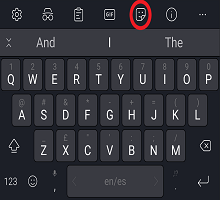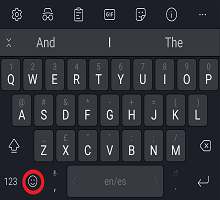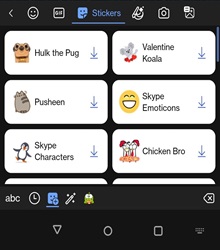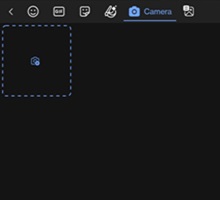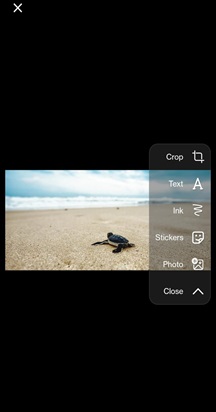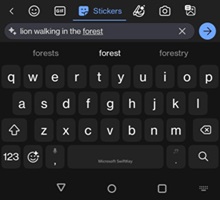1. Cách truy cập nhãn Microsoft SwiftKey dán
2. Thêm Hình dán vào cuộc hội thoại của bạn
3. Ghim Nhãn dán vào bộ sưu tập của bạn
4. Câu hỏi thường gặp về nhãn dán
Đối với những lúc văn bản không đủ, hình dán chỉ là một trong những cách, Bàn phím Microsoft SwiftKey cho phép bạn thể hiện bản thân bằng nhiều từ.
1 - Cách truy cập nhãn Microsoft SwiftKey dán
Thật dễ dàng để có được tất cả các hình dán mát mẻ mà Bàn phím của Microsoft SwiftKey cung cấp:
Từ Thanh công cụ
-
Bạn có thể mở thanh công cụ bằng cách nhấn vào biểu tượng ở bên trái thanh dự đoán.
-
Chọn biểu tượng 'Nhãn dán'.
Từ khóa biểu tượng cảm xúc chuyên dụng
-
Phím biểu tượng cảm xúc chuyên dụng nằm trên bàn phím của bạn, nhấn vào phím đó và chọn biểu tượng 'Nhãn dán'.
2 - Thêm Hình dán vào cuộc hội thoại của bạn
Trước khi bạn bắt đầu làm hài lòng bạn bè bằng hình dán, trước tiên bạn cần phải tự tải xuống một số gói hình dán hoặc tự thiết kế.
Tại thời điểm viết bài, chúng tôi cung cấp một loại gói hình dán khác nhau. Ngoài ra còn có tùy chọn sử dụng hình ảnh của riêng bạn để tạo nội dung độc đáo, vì vậy bạn sẽ luôn khám phá các mục yêu thích mới!
Tải xuống Gói Nhãn dán
Cuộn lên trên và dưới cùng để xem các gói hình dán có sẵn.Nhấn vào biểu tượng tải xuống ở bên phải (bạn sẽ chỉ phải thực hiện thao tác này một lần cho mỗi gói).
Nhấn vào hình dán để chọn nhãn dán đó từ gói.
Tạo Sticker của riêng bạn lưu chúng trong bộ sưu tập Stickers Camera của bạn.
-
Đi tới pa-nen Hình dán.
-
Nhấn vào biểu tượng 'Camera' ở bảng nhập Có định dạng (đây là bảng Bộ sưu tập)
-
Nhấn vào nút 'Tạo' để bắt đầu tạo Nhãn dán hình ảnh và bạn có thể chỉnh sửa và gửi hình dán đó.
-
Chúng ta có thể chụp ảnh bằng cách sử dụng máy ảnh inbuilt SwiftKey và chỉnh sửa, viết trên hình ảnh. Ngoài ra, chúng ta có thể sử dụng hình ảnh thư viện di động và gửi chúng như hình dán.
Bạn cũng có thể thêm văn bản vào hình dán ảnh ảnh của mình. Nhấn vào biểu tượng 'Gửi' khi bạn hoàn tất.
Vì hình dán được tích hợp vào Bàn phím Microsoft SwiftKey nên bạn có thể sử dụng chúng trong thực tế bất kỳ ứng dụng nào bạn thích.
Để tìm hiểu thêm: Cách quản lý bộ sưu tập của bạn
3 - Tạo Hình dán bằng AI
Giờ đây, bạn có thể thể hiện sự sáng tạo của mình và cá nhân hóa cuộc hội thoại của mình bằng hình dán hoạt động trên nền ai trong Bàn SwiftKey phím. Đây là một cách thú vị và sáng tạo để làm cho các cuộc trò chuyện của bạn hấp dẫn và độc đáo hơn. Thưởng thức crafting stickers của riêng bạn với một liên lạc của AI ma thuật!
Tạo Hình dán bằng AI trên Bàn phím SwiftKey bạn:
Đăng ký tài khoản Microsoft mới hoặc đăng nhập vào tài khoản Microsoft hiện có của bạn. Nhập bất kỳ mô tả văn bản nào mà bạn có thể nghĩ đến để tạo một tập hợp các hình ảnh do AI tạo ra và tận hưởng!
-
Đi tới pa-nen Hình dán (nhấn vào biểu tượng hình dán ở góc trên bên phải trong pa nen biểu tượng cảm xúc)
-
Bấm vào Bút chì/Biểu tượng Hình ảnh ở dưới cùng bên phải.
-
Bạn có thể thấy tùy chọn "Mô tả hình dán để tạo".
-
Ví dụ: Đưa ra lời nhắc văn bản "Sư tử đang đi trong rừng" để tạo hình dán bằng AI.
-
Bạn có thể xem Hình dán mới được tạo bởi AI và nhấn giữ để lưu hình dán.
-
Để xóa nhãn dán được thêm vào gần đây.
Mọi Hình dán bạn đã tạo bằng hình ảnh của riêng bạn sẽ được lưu vào Bộ sưu tập Stickers Camera theo mặc định.
Nếu bạn không còn muốn hiển thị Nhãn dán trong Bộ sưu tập của mình, hãy nhấn và chọn 'Xóa' khi được nhắc.
4 - Câu hỏi Thường Gặp
-
Vui lòng không sử dụng bất kỳ ngôn ngữ nào bao gồm lời lẽ tục thiển khi tạo hình dán, vì điều này có thể dẫn đến việc không thể sử dụng thêm tính năng dán AI.
-
Bạn không thể thêm văn bản vào hình dán hoạt hình.
-
Không thể tùy chỉnh màu văn bản và kiểu phông chữ tại thời điểm này.
-
Gói hình dán đã được thiết kế để tải xuống nhanh chóng. Tuy nhiên, chúng tôi sẽ nhắc bạn kết nối với WiFi để tránh sử dụng dữ liệu của bạn. Nếu quá trình tải xuống không thành công, chúng tôi sẽ nhắc bạn thử lại.
Chúng tôi hiện không hỗ trợ tính năng này trên Microsoft SwiftKey cho iOS.